Google AdSense یکی از محبوب ترین راه ها برای کسب درآمد از وب سایت شماست.
به شما امکان می دهد فضای تبلیغاتی وب سایت خود را به طور خودکار به تبلیغ کنندگان بفروشید و حقوق دریافت کنید. AdSense یکی از ساده ترین راه ها برای با وب سایت خود شروع به کسب درآمد آنلاین کنید .
در این مقاله ، ما به شما نشان خواهیم داد که چگونه Google AdSense را در وردپرس همراه با بهترین روش ها و نکات برای افزایش درآمد خود اضافه کنید.
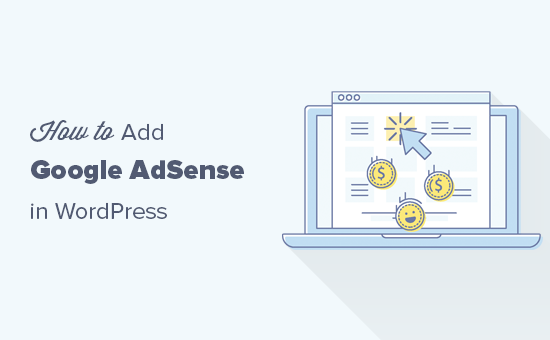
Google AdSense چیست؟ h4>
Google AdSense است یک شبکه تبلیغاتی که توسط گوگل اداره می شود و به وبلاگ نویسان و دارندگان وب سایت ها این امکان را می دهد تا با نمایش متن ، تصویر ، فیلم و سایر تبلیغات تعاملی در وب سایت های خود درآمد کسب کنند. این تبلیغات توسط محتوای سایت و مخاطبان هدف قرار می گیرند ، بنابراین از اهمیت بالایی برخوردار هستند.
Google AdSense بدون دردسر است زیرا شما مجبور نیستید با تبلیغ کنندگان معامله کنید یا نگران جمع آوری پول باشید. Google با تبلیغ کنندگان ارتباط برقرار می کند و آنها را حفظ می کند. آنها پرداخت را جمع می کنند ، هزینه مدیریت خود را می گیرند و بقیه پول را برای شما می فرستند.
AdSense تبلیغاتی را برای هر کلیک (CPC) ارائه می دهد که به این معنی است که شما هر بار که کاربر روی تبلیغات وب سایت شما کلیک می کند درآمد کسب می کنید. مبلغ دریافتی برای هر کلیک براساس عوامل مختلفی متفاوت است.
آموزش فیلم h4>
اگر فیلم را دوست ندارید یا به دستورالعمل های بیشتری احتیاج دارید ، به خواندن ادامه دهید.
شروع کار با AdSense
اولین کاری که باید انجام دهید ثبت نام در حساب Google AdSense . اگر حساب Gmail دارید ، می توانید از حساب موجود خود برای ثبت نام استفاده کنید.
پس از ارسال درخواست خود ، باید منتظر بررسی تیم Google AdSense باشید. این ممکن است برای برخی از ناشران چند ساعت تا چند هفته طول بکشد.
پس از تأیید ، می توانید وارد حساب AdSense خود شوید و کد آگهی خود را دریافت کنید. این کدی است که برای نمایش تبلیغات باید در وب سایت خود قرار دهید.
اخیراً ، Google AdSense تبلیغات خودکار را اعلام کرده است ، به این معنی که شما فقط یک قطعه کد را جای گذاری می کنید و Google به طور خودکار تصمیم می گیرد که چه زمان ، کجا و تعداد تبلیغات را در هر صفحه نشان دهد.
با این حال ، بیشتر ناشران همچنان از روش دستی برای قرار دادن جداگانه تبلیغات در وب سایت خود استفاده می کنند.
ما هر دو روش را به شما نشان خواهیم داد. ما توصیه می کنیم ابتدا با قرار دادن دستی آگهی شروع کنید. پس از اینکه درآمد خود را شروع کردید ، می توانید با تبلیغات خودکار آزمایش کنید و آنها را خودتان مقایسه کنید.
1 کد آگهی Google AdSense Google را به صورت دستی در وردپرس قرار دهید h4>
با کلیک کردن روی منوی تبلیغات در ستون سمت چپ و شروع به برگه “توسط واحد تبلیغ” شروع خواهید کرد. از اینجا باید روی “ایجاد تبلیغ جدید” کلیک کنید.
از شما خواسته می شود نوع تبلیغ را انتخاب کنید. می توانید از بین “نمایش تبلیغات” ، “تبلیغات در خبره” و “تبلیغات در مقاله” انتخاب کنید.
اگر مطمئن نیستید ، با تبلیغات نمایشی شروع کنید.
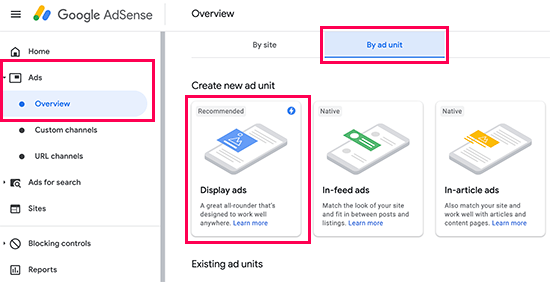
در مرحله بعدی ، باید نامی برای این واحد تبلیغات ارائه دهید و اندازه و نوع تبلیغ را انتخاب کنید.
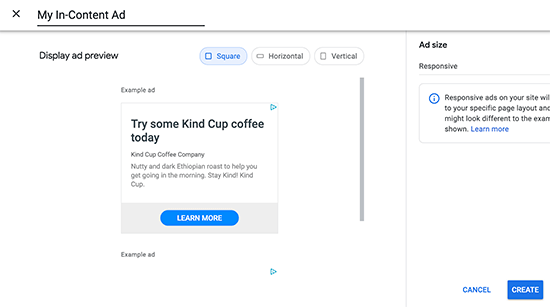
نام آگهی فقط برای اهداف داخلی استفاده می شود ، بنابراین می توانید نام آن را مانند “نوار کناری SiteName” بگذارید.
گزینه بعدی انتخاب اندازه آگهی است. در حالی که Google انواع متنوعی از تبلیغات را ارائه می دهد ، اما اندازه های خاصی وجود دارد که در لیست پیشنهادی ذکر شده اند زیرا بیشترین محبوبیت را در بین تبلیغ کنندگان دارند.
همچنین می توانید انتخاب کنید که آیا تبلیغ شما پاسخگو باشد یا ثابت. توصیه می کنیم تبلیغات پاسخگو را انتخاب کنید زیرا در همه دستگاه ها و اندازه صفحه نمایش به خوبی کار می کنند.
بعد ، برای ادامه بر روی دکمه ایجاد کلیک کنید.
AdSense اکنون کد تبلیغ را برای شما تولید می کند. این شامل شناسه منحصر به فرد آگهی تبلیغاتی و شناسه ناشر شما است.
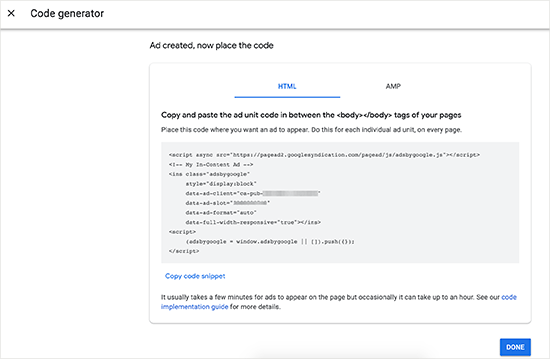
اگر وب سایت شما دارای نسخه Google AMP ، سپس می توانید کد صفحات AMP خود را نیز کپی کنید.
به سادگی کد آگهی خود را کپی کرده و در یک ویرایشگر متن ساده مانند Notepad یا TextEdit جای گذاری کنید. در مرحله بعدی به آن نیاز خواهید داشت.
افزودن Google AdSense در وردپرس h4>
شما باید تعیین کنید که در کجا می خواهید تبلیغ را در وب سایت خود نشان دهید. تبلیغات معمولاً در نوار کناری . با استفاده از ابزارک های وردپرس .
به سادگی به صفحه Appearance »Widgets در منطقه مدیر WordPress خود بروید. در مرحله بعدی ، ابزارک ‘Custom HTML’ را به منطقه ویجت مناسب بکشید و رها کنید و کد Google AdSense خود را در آنجا جای گذاری کنید.
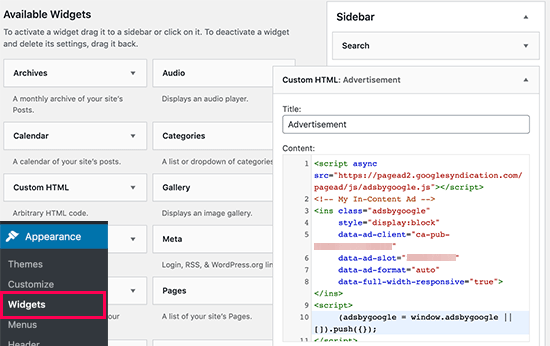
برای کنترل و ردیابی بهتر مکان ، توصیه می کنیم حتما AdSanity افزونه وردپرس. (مراجعه کنید به: بهترین راه حل های مدیریت تبلیغات وردپرس )
2. کد AdSense تبلیغات خودکار را در وردپرس h4> اضافه کنید
افزودن تبلیغات منفرد به مناطق مختلف وب سایت شما زمان زیادی می برد. بیشتر مبتدیان تلاش می کنند تا بهترین مکان ها را برای نمایش تبلیغات در سایت های خود پیدا کنند.
برای حل این مسئله ، Google تبلیغات خودکار را معرفی کرده است. این به شما امکان می دهد به سادگی یک قطعه کد به سایت خود اضافه کنید و به Google AdSense اجازه دهید بیشترین محل پرداخت ، اندازه آگهی و نوع آن را تشخیص دهد.
عیب این روش این است که شما کنترل کمتری بر جایگذاری آگهی در وب سایت خود دارید.
اگر می خواهید ویژگی تبلیغات خودکار را اضافه کنید ، به این ترتیب می توانید Google AdSense را به وب سایت خود اضافه کنید.
ابتدا به حساب Google AdSense خود وارد شوید و بر روی تب Ads کلیک کنید. در مرحله بعدی ، برای تولید کد تبلیغات خودکار ، باید روی دکمه دریافت کد کلیک کنید.
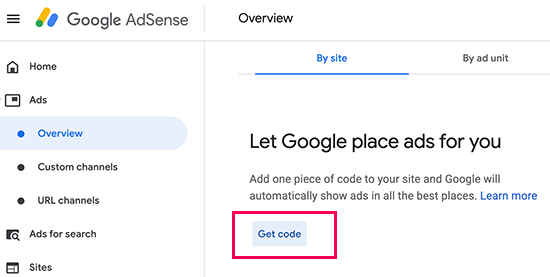
AdSense اکنون یک قطعه کد با شناسه ناشر شما ایجاد می کند و آن را روی صفحه نمایش می دهد. اکنون می توانید این کد را در ویرایشگر متن کپی و پیست کنید.
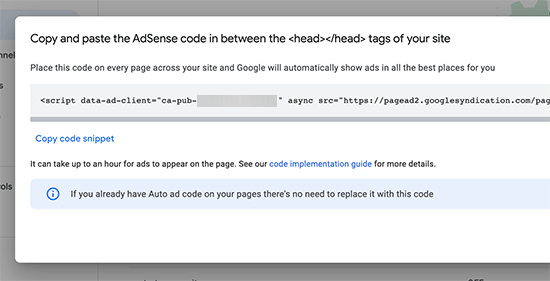
افزودن کد تبلیغات خودکار AdSense در وردپرس h4>
کد آگهی های خودکار از قطعه کد تک برای تولید تبلیغات در هر کجای وب سایت وردپرس . این بدان معنی است که شما باید کد را به تمام صفحاتی که می خواهید تبلیغ در آن نمایش داده شود اضافه کنید.
یکی از راه های انجام این کار افزودن کد در پرونده header.php قالب وردپرس است. با این حال ، عیب این روش این است که در صورت بروزرسانی یا تغییر موضوع ، کد تبلیغات شما از بین می رود.
بهترین روش برای افزودن هر کد گسترده در سایت به وب سایت خود استفاده از افزونه ای مانند Insert Headers and Footers است.
ابتدا باید درج سرصفحه ها و پاورقی ها . برای جزئیات بیشتر ، به راهنمای گام به گام ما در نحوه نصب افزونه وردپرس .
پس از فعال شدن ، به صفحه تنظیمات »درج سرصفحه ها و پاورقی ها بروید. از اینجا ، باید کد Google AdSense خود را در قسمت عنوان قرار دهید.
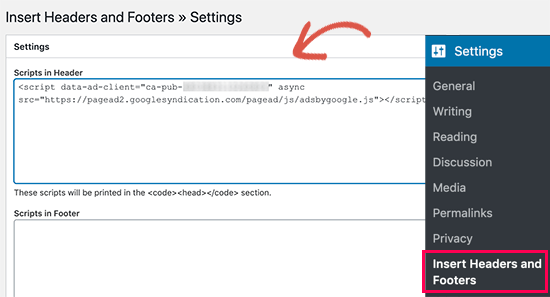
فراموش نکنید که برای ذخیره تغییرات روی دکمه “ذخیره” کلیک کنید.
اکنون افزونه کد تبلیغات را در تمام صفحات وب سایت شما اضافه می کند. ممکن است برای شروع نمایش تبلیغات مدتی به Google AdSense نیاز باشد.
بهترین شیوه ها و س Freالات متداول AdSense
در طول سالها ، ما به چندین س relatedال مربوط به AdSense پاسخ داده ایم. با استفاده از AdSense در چندین سایت خود در گذشته ، ما چیزهای زیادی در مورد بهینه سازی آموخته ایم. در زیر برخی از بهترین اقدامات AdSense و سوالات متداول ذکر شده است.
بهترین اندازه تبلیغ AdSense کدام است؟
اگرچه جایگذاری تبلیغات کلیدی است ، اما متوجه شده ایم که بهترین اندازه ها 336 × 280 و 300 × 250 است. این تبلیغات در اکثر اندازه های صفحه نمایش متناسب هستند و بهترین نرخ پرداخت را نیز دارند.
بهترین موقعیت AdSense چیست؟
این کاملا به چیدمان شما بستگی دارد. هدف دریافت کلیک بیشتر است ، بنابراین می خواهید تبلیغات خود را در یک مکان برجسته تر قرار دهید. ما دریافتیم که تبلیغات درون محتوای پست به بالای صفحه بیشترین کلیک را دارد.
چندین کاربر از ما در مورد افزودن AdSense در ویجت شناور زیرا بسیار برجسته خواهد بود. ما اکیداً توصیه می کنیم که چنین کاری را انجام ندهیم زیرا شرایط خدمات Google آن را مجاز نمی داند. اگر TOS آنها را نقض کنید ، می توانید از برنامه منع شوید.
آیا می توانم روی تبلیغات Google AdSense خودم کلیک کنم؟
اغلب مبتدیان وسوسه می شوند روی تبلیغات خود کلیک کنند یا از اعضای خانواده خود می خواهند که روی تبلیغات خود کلیک کنند. لطفا این کار را نکن الگوریتم Google بسیار هوشمندانه است و می داند چه زمانی روی تبلیغات خود کلیک می کنید. این می تواند شما را از برنامه منع کند.
RPM صفحه در Google AdSense چیست؟
RPM مخفف Revenue per Mille به معنای درآمد در 1000 بازبینی است. این با ضرب تعداد کل کلیک ها و هزینه هر کلیک و سپس تقسیم آن بر تعداد کل بازدیدهای صفحه تعیین می شود.
آیا می توانم از حساب Blogger یا YouTube AdSense خود با وردپرس استفاده کنم؟
بله ، می توانید اگر شروع به استفاده از AdSense در یکی از سیستم عامل های میزبان Google مانند Blogger یا YouTube کرده اید ، می توانید نوع حساب AdSense خود را تغییر دهید و از آن با WordPress استفاده کنید. شما باید با پر کردن فرم درخواست ، نشانی اینترنتی سایتی را که می خواهید از آن درآمد کسب کنید به Google AdSense ارائه دهید.
به سادگی وارد حساب AdSense خود شوید و سپس در بخش “تبلیغات من” بر روی گزینه “سایر محصولات” کلیک کنید. در مرحله بعدی ، باید روی “اکنون ارتقا” کلیک کنید و فرم درخواست را تکمیل کنید.
CTR در Google AdSense چیست؟
نرخ CTR یا نرخ کلیک برای نوع مختلف وب سایت بسیار متفاوت است. کلیک های تبلیغاتی شما به فاکتورهای زیادی مانند موضوعات وب سایت ، نوع مخاطبان ، قرارگیری تبلیغات در سایت و موارد دیگر بستگی دارد. تعریف CTR ایده آل برای Google AdSense بسیار دشوار است زیرا شما به نرخ کلیک سایر وب سایت ها مانند وب سایت خود دسترسی ندارید.
با این حال ، Google AdSense ابزارهای داخلی دارد که اگر سایت شما CTR خوبی نداشته باشد ، پیام های شما را نمایش می دهد. برای بهبود درآمد آگهی خود می توانید راهنماهای بهینه سازی نشان داده شده در داشبورد Google AdSense را دنبال کنید.
چه موقع و چگونه Google AdSense به ناشران پول پرداخت می کند؟
هر ماه ، Google AdSense درآمد ماه گذشته شما را محاسبه کرده و آنها را در صفحه “معاملات” شما نشان می دهد. اگر درآمد شما با آستانه لازم مطابقت داشته باشد ، پرداخت شما پردازش و تا بیست و یکم همان ماه آزاد می شود.
روش های پرداختی متعددی از جمله انتقال مستقیم الکترونیکی ، انتقال سیم ، چک ، Western Union و غیره در دسترس است.
چرا Google AdSense درخواست من را رد کرد؟
اگر وب سایت شما از خط مشی های برنامه AdSense یا شرایط و ضوابط آنها پیروی نکند ، ممکن است برنامه Google Adsense را رد کند.
برای تأیید برنامه Google AdSense چه شرایطی لازم است؟
در اینجا حداقل شرایط لازم برای تأیید درخواست حساب Google AdSense شما وجود دارد.
- وب سایت شما و کلیه محتوای آن باید با خط مشی ها و شرایط برنامه AdSense مطابقت داشته باشد.
- سن وب سایت شما باید حداقل 6 ماه باشد.
- شما متقاضی باید بالای 18 سال سن داشته باشید.
توجه: حتی اگر برنامه شما از همه شرایط برخوردار باشد ، Google AdSense همچنان حق رد درخواست شما را برای خود محفوظ می دارد.
آیا می توانم Google AdSense را در وبلاگ WordPress.com خود اضافه کنم؟
WordPress.com به شما اجازه نمی دهد Google AdSense را به وب سایت خود اضافه کنید ، مگر اینکه به طرح تجاری ارتقا دهید. برای اطلاعات بیشتر در مورد این موضوع ، لطفاً به راهنمای ما در تفاوت بین WordPress.com vs WordPress.org .
تفاوت Google AdSense در مقابل Google AdWords چیست؟
Google AdWords به شما امکان می دهد در وب سایت های دیگر از جمله وب سایت های شرکت کننده در برنامه Google AdSense تبلیغ کنید.
Google AdSense اجازه می دهد شما می توانید با نمایش تبلیغات در وب سایت خود از وب سایت خود درآمد کسب کنید.
امیدواریم این مقاله به شما کمک کند Google AdSense را در سایت وردپرس خود اضافه کنید. همچنین ممکن است بخواهید راهنمای ما را در نحوه افزایش بازدید وبلاگ خود ، و بهترین خدمات بازاریابی از طریق ایمیل برای رشد مشترکان خود.
اگر این مقاله را دوست داشتید ، لطفاً در کانال YouTube برای آموزش های ویدئویی وردپرس. همچنین می توانید ما را در Twitter و فیس بوک .
منبع:
https://www.wpbeginner.com/beginners-guide/how-to-add-google-adsense-to-your-wordpress-site/.
